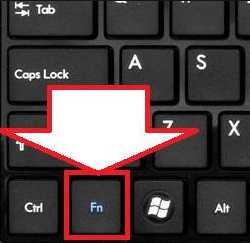Что делать, если в браузере Опера открываются вкладки с рекламой? Что делать если вкладки браузера самостоятельно открываются
Как убрать вкладки которые сами открываются в Яндексе?
Проблема с обильным количеством рекламы в браузерах знакома наверняка многим. В наше время, скачав игру или программу с непроверенного сайта, можно с легкостью подхватить рекламный вирус, который будет во всех установленных на компьютере браузерах отображать обильное количество рекламы. Причем проявляется это не только всплывающими банерами и объявлениями, но и автоматически открывающимися фоновыми вкладками.
Но что самое интересное, так это то, что практически не один антивирус не спасет вам от такого вот рекламного вируса.
В данной статье мы расскажем как при помощи всего одной бесплатной программы избавить все свои браузеры, включая и Яндекс, от вкладок, которые сами открываются.
MalwareBytes — программа для убирания вкладок, которые сами открываются
Об этой программе мы уже рассказывали в предыдущих статьях. Она представляет из себя антивирус, специально заточенный на поиск и удаление рекламных скриптов, которые помещаются рекламным вирусом во все браузеры. Именно из-за них при переходе по ссылкам на сайтах открываются фоновые вкладки с рекламой.
Для начала скачиваем MalwareBytes с официального сайта по этой ссылке.
Далее запускаем скачанный установочный файл и соглашаемся с установкой, не меняя никаких параметров.
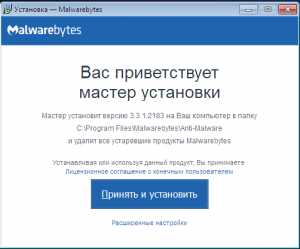
Установка Malwarebytes
При первом запуске MalwareBytes предложит вам купить премиальную версию. Отказываемся нажатием на крестик вверху.
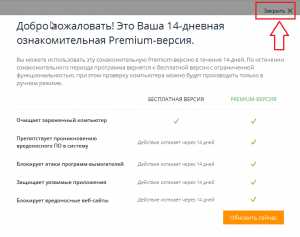
Предложение обновиться до премиума в Malwarebytes
Далее жмем «Запустить проверку» после чего программа начнет полную проверку вашего компьютера на предмет наличия вредоносных программ. Обычно длится она не долго. Не более 10 минут.
Запуск проверки компьютера программой Malwarebytes
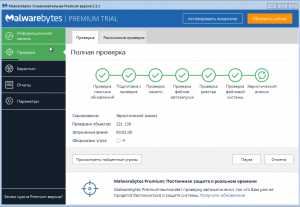
Процесс проверки
По окончании проверки будет отображено окно с результатами. Найденные угрозы будет предложено удалить, помещением их в карантин.
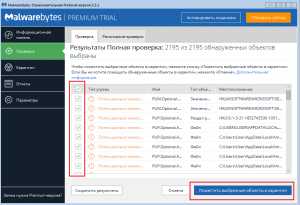
Найденные вредоносные и рекламные вирусы в Malwarebytes
По окончании процедуры помещения найденных угроз в карантин перезагружаем компьютер и проверяем, что больше никакие вкладки с рекламой больше сами не открываются ни в Яндексе. ни в других браузерах.
Предложение о перезагрузке компьютера
После перезагрузки программу MalwareBytes можно удалить через панель управления стандартным способом.
helpadmins.ru
Опера открывает вкладки с рекламой: причины и решение проблемы
Многие пользователи уже столкнулись с такой проблемой, как открытие рекламных страниц при запуске браузера. Есть и те, кто жалуется на то, что в работающем интернет-обозревателе без каких-либо действий со стороны пользователя открываются страницы с навязчивой рекламой. Что же делать, чтобы исправить эти ситуации?

Изменение параметров ярлыка интернет-обозревателя
Такое случается при установке какой-либо программы или приложения. Стартовые страницы всех браузеров на компьютере, в том числе и в Опере, меняются по умолчанию. Теперь при запуске программы перед вами откроется страница с рекламой. В таком случае меняются только свойства ярлыка браузера, других изменений на компьютере не происходит. Антивирусная программа никак не отреагирует на подобные изменения, так как будет просто добавлен дополнительный веб-адрес, который не является вирусом.
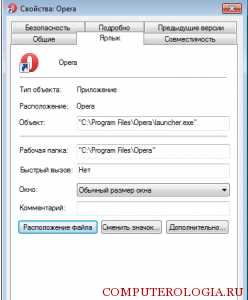
Для того, чтобы убедиться, что причиной проблемы является именно изменение свойств ярлыка Оперы, сделаем следующие действия.
- Находим на Рабочем столе ярлык.
- Кликаем на него правой мышью.
- В открывшемся контекстном меню выбираем Свойства.
- Смотрим, что написано в строке рядом с надписью Объект.
- Если внесены изменения, то рядом с расширением .exe, вы увидите ссылку на другой сайт.
Просто удалить эту ссылку в окне не получится, так как система заблокирует вносимые изменения. Поэтому придется проделать следующее:
- Нажимаем на кнопку Расположение файла.
- В открывшемся окне находим его название и выделяем.
- Кликаем правой кнопкой мыши.
- В открывшемся меню выбираем Отправить – Рабочий стол.
- Нажимаем на новый ярлык и убеждаемся в том, что дополнительной ссылки больше нет.
- Удаляем старый ярлык.
После проделанных манипуляций стартовая страница вернется та, которая установлена в настройках интернет-обозревателя. Все то, что мы с вами проделали вручную, можно сделать с помощью специальных утилит. Найти их в сети не составит труда, принцип действия большинства из них сходен. Они сканируют компьютер на наличие подобных «левых» ссылок, а затем предлагают удалить их.
Что еще можно сделать?
Теперь рассмотрим, что делать, если открываются вкладки с рекламой опера в работающем браузере (то есть не на стартовой странице). Основной причиной этого является заражение вирусами. Поэтому в первую очередь рекомендуется обновить антивирусную программу и сделать полное сканирование компьютера. Когда процесс завершится, проверяем работу браузера. В большинстве случаев проблема решена.
Совет. Если у вас не установлен антивирус или вы сомневаетесь в его эффективности, Лаборатория Касперского предлагает бесплатную утилиту Virus Removal Tool. С ее помощью можно просканировать систему на выявление вирусов. Однако, помните, что больше результата принесет установка утилиты, защищающей от вредоносных программ.
Таким образом, причиной того, что в Опере самостоятельно открываются страницы с рекламой или меняется стартовая страница, чаще всего, является атака вредоносных программ или установка какого-либо софта от непроверенных разработчиков. В последнем случае необходимо скачивать и устанавливать программы только от тех, кому вы действительно доверяете, или внимательно следить за установкой и заблаговременно снимать галочки возле ненужных предложений. Кроме того, очень важно иметь на компьютере надежный и эффективный антивирус, который будет служить отличной защитой от вредоносного софта. Не забывайте только периодически обновлять его до последней версии, чтобы повысить результативность работы.
Почему в браузере открываются вкладки с рекламой
Самая типовая проблема, которая возникает на компьютере при вирусном заражении, состоит в том, что Internet Explorer, Амиго, Opera, Mozilla Firefox, Google Chrome или любой другой веб-браузер запускается сам по себе, отображая рекламу казино, букмекерской конторы или эротического видеочата.
Также вирус может прописать браузер в автозагрузку. Это характерно для проблемы автозапуска браузера с нежелательным контентом при входе в Windows. В рамках данной публикации мы расскажем, как своими силами исправить эту проблему.
Как исправить проблему автоматического запуска браузера при загрузке ОС
Вредоносное программное обеспечение, например, AdWare, которое по тем или иным причинам поразило ваш компьютер, модифицирует раздел автозагрузки в системном реестре.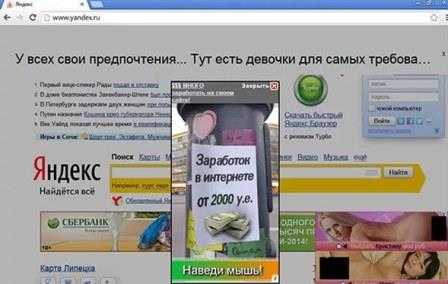
Это является основной причино автостарта браузера с нежелательным содержимым. Вторым по распространенности следом заражения является нежелательное задание в планировщике Windows.
Проблема автостарта браузера коварна тем, что она может остаться нерешенной даже тогда, когда вы полностью удалите весь вредоносный софт с помощью специальных утилит.
Поэтому, чтобы исправить ситуацию полностью, нужно собственноручно удалить все системные задания, которые по вашему мнению вызывают нежелательный автостарт веб-браузера.
Как исправить проблему своими руками
Алгоритм действий прост. Достаточно выполнить следующее:
Во-первых, отыщите клавиши «Win» и «R». Кнопка Windows находится в нижней левой части клавиатуры. Если быть точным, то между кнопками «Ctrl» и «Alt». Узнать ее проще всего по фирменной эмблеме Windows.
Во-вторых, постарайтесь одновременно нажать сочетание «Win+R». Перед вами откроется системная программа «Выполнить».
В-третьих, с помощью английской раскладки на клавиатуре введите taskschd.msc, а затем нажмите «OK» или клавишу «Enter». Откроется планировщик заданий, где более всего нам интересна «Библиотека планировщика заданий». Выбираем ее.
В-четвертых, нам необходимо выявить все те задания, вызывающие нежелательные открытия веб-браузера.
Вычислить вредоносные задания не составляет большого труда. Как правило, они запускают по расписанию какой-либо подозрительный сайт. Понять на 100%, как работает каждое из заданий, вы без довольно легко сможете, выбрав вкладку «Действия» у интересующего вас задания.
И в пятых, если вы заметили задания, которые запускаются раз в несколько минут и вызывают запуск браузера с нежелательным веб-сайтами, то удаляй их без сожаления. Это избавит от вас от всех проблем.
Как решить проблему в автоматическом режиме
Безусловно, знание и использование на практике ручного метода удаления нежелательных заданий из планировщика очень важно как практическом отношении, так в в плане обучения.
Если же вы не ставите перед собой цель научиться исправлять проблему своими руками, а хотите просто решить проблему без сложных манипуляций, то программа RogueKiller — это лучшее решение. Данный софт сделает всю работу за вас.
Вам достаточно лишь скачать и установить RogueKiller, нажать кнопку «Start Scan», выбрать из списка то, что требуется удалить и нажать кнопку «Remove Selected».
Что делать, если проблема осталась
Безусловно, нет безвыходных ситуаций. И проблема автоматического запуска браузера, содержащего навязчивую рекламу какого-нибудь казино, букмекерской конторы или эротического видеочата, — не исключение.
Вам необходимо просто использовать то программное обеспечение, которые удалит сам вирус AdWare, а также сотрет все вредоносные правки реестра. Рекомендуем использовать AdwCleaner, Zemana, а также Malwarebytes.
После поочередного использования всех этих утилит вероятность успешного излечения будет близка к ста процентам.
И еще один старый дедовский способ: зайти в панель управления, выбрать пункт — удаление программ. Открыть вкладку и посмотреть какая программа была загружена в этот день, которую вы точно не загружали и удалить ее. Проблема будет решена.
Вы можете посмотреть так же записи
schel4koff.ru
Открываются вкладки с рекламой: решение
Есть утверждение, что реклама – двигатель прогресса. Какой именно прогресс двигает постоянно открывающийся посторонний контент в интернете сказать затруднительно. Когда у вас бесперечь открываются вкладки с рекламой, вряд ли это доставит удовольствие, скорее всего вы будете на чем свет стоит ругать таких рекламодателей и окажетесь правы. Ведь не для того же вы явились в сеть, чтобы у вас перед глазами маячила реклама очередного казино или обиталища «одноруких бандитов».
Нет, вы приходите в сеть за информацией, иногда ради игр, но только тех, которые выбираете сами. То есть тема избавления от навязчивой как вирус рекламы является более чем актуальной для массового пользователя. Именно он – массовый пользователь, не читающий инструкций и талмудов по защите компьютеров от враждебного проникновения — больше всего и страдает от давления торговцев белибердой или просто воздухом.
Солидный рекламодатель никогда не прибегает к ненужным спецэффектам. Если браузер открывается сам по себе с рекламой, то это характеризует рекламируемый продукт как некачественный. Примерно так же навязчивы уличные торговцы, тщащиеся сбыть непроходной в обычных обстоятельствах товар.
 Как быть, когда, без вашего на то желания, открывается вкладка с рекламой? Этому вопросу и посвящена наша короткая заметка. Заметим сразу, что она ориентирована на пользователей Google Chrome – этого самого популярного в мире браузера.
Как быть, когда, без вашего на то желания, открывается вкладка с рекламой? Этому вопросу и посвящена наша короткая заметка. Заметим сразу, что она ориентирована на пользователей Google Chrome – этого самого популярного в мире браузера.
Проблемы с Chrome
Некоторые пользователи этого обозревателя жалуются на появление посторонних вкладок с неадекватным и ненужным им содержимым. Как правило, они возникают тут же, как запускается браузер. Также они жалуются на неэффективность обычных мер борьбы с подобными явлениями, как то:
- Полной перестановки браузера.
- Попыток натравить на Chrome антивирус.
- И даже установки в браузер специальных плагинов.
Ничего не получается и при включении компьютера открывается браузер с рекламой. Чтобы избавиться от этого нездорового явления нужно сначала понять его сущность. Причин того, что на вкладках браузера открывается реклама не одна, а несколько. Но первое, что нужно сделать – это скинуть настройки обозревателя в их исходное состояние (в то самое, которое имелось сразу после инсталляции программы). Чтобы сделать это, нужно щелкнуть мышью по иконке «Настройка и управление» (она обретается в верхнем правом углу окна Chrome). Затем выбрать пункт «Настройки», перейти на страницу дополнительных параметров конфигурации и приступить к сбросу:
Борьба с самостоятельно возникающими окнами
Если браузер сам открывается при включении компьютера, то необходимо проверить параметры автозагрузки. Вполне возможно, что Chrome с дополнительной приблудой прописан именно там.
Как убрать такой самостоятельно включающийся «сервис»? Ответ прост: убирать его ярлык из автозапуска. Но это еще не все. Даже если обозреватель перестанет сам включаться и показывать чушь, запуская ее без вашего ведома – это не значит, что, открывшийся по вашей воле, он не сможет показать то же самое. При открытии браузера может быть запущен зловредный скрипт, прописанный вирусом в ярлык Chrome. Например, браузер может открывать bat-файл, который сам включается в работу. Нормальный ярлык должен выглядеть так:
а пораженный, следующим образом:
Почувствуйте разницу: в одном случае запускается сама программа, а в другом – некий скрипт, который, помимо запуска самого Chrome, предписывает ему выполнить некие действия – например, продемонстрировать рекламу.
Нужно всегда удалять подобные bat-ники. Лучший помощник в этом деле – утилита «Chrome Cleanup». Теперь вы знаете, что делать, если браузер сам оказывается распространителем заразы.
nastrojkin.ru
Почему открываются вкладки с рекламой? Что делать, если постоянно открываются вкладки с рекламой?
Наверное, каждый пользователь сталкивался с тем, что его компьютер при запуске самостоятельно загружает браузер, в котором открываются непонятные ссылки. Также часто встречаются случаи, когда в социальных сетях или на страницах сайтов приличного содержания появляются блоки непристойного характера или содержащие спам. Что это значит и насколько опасно подобное для вашего компьютера?

Реклама в интернете – какая она бывает?
Реклама на страницах сайтов бывает разной:
- Контекстная реклама, которая появляется в определенных местах на сайте, предназначенных специально для расположения такой рекламы. Она практически не мешает и может быть блокирована специальными расширениями - антибаннерами.
- Блоки с рекламой, которые появляются там, где их быть не должно. Реклама не блокируется расширениями и при попытке закрыть блок вручную открывается новая вкладка с рекламой.
- Реклама, которая появляется в новых вкладках при запуске браузера.
Второй и третий виды рекламы сильно раздражает пользователей, так как появляются они там, где их не должно быть и бороться с ними сложно – закрыв вкладку, вы не можете оградить себя от того, чтоб она не появилась снова. Почему это происходит и как сделать так, чтоб новые вкладки с рекламой больше не открывались?

Причина – вирус!
Несомненно, многие пользователи, когда у них постоянно открываются вкладки с рекламой, сканируют свой компьютер на наличие вирусов и проверяют автозагрузку. Чаще всего в таких случаях антивирусник ничего не обнаруживает, да и в автозагрузках нет ничего подозрительного и лишнего. Но проблема с появлением новых вкладок есть и никуда не исчезает. Если антивирусник не нашел проблем, значит вирусов нет, но что это тогда?
На самом деле это результат наличия своеобразного "вредителя". Антивирусные программы не видят его из-за того, что он прописывается непосредственно в браузере.
Появляться он может разными способами. Иногда открываются вкладки с рекламой после установки программного обеспечения подозрительного разработчика. В установочные файлы такого ПО могут быть включены другие элементы, поэтому очень важно во время установки подобных программ обращать внимание на весь процесс и заметить, что помимо необходимых программ предлагается установить и вовремя убрать галочки с соответствующих пунктов.

Как избавиться от навязчивой рекламы?
Если реклама начала появляться после того, как было установлено программное обеспечение от непроверенного разработчика, было бы логично просто удалить программу и все элементы, которые были установлены с ней. Но, как показывает практика, это проблему не решает, и все так же открываются вкладки с рекламой. Решить вопрос можно следующими способами:
- изменить свойства ярлыка веб-обозревателя;
- использовать соответствующие утилиты.
Параметры ярлыка браузера и их изменение
Информация актуальна для различных браузеров: "Гугл Хром", "Мазила", "Сафари", "Опера". Открывается вкладка с рекламой из-за того, что были изменены свойства ярлыка браузера. Антивирус этого определить не сможет, поэтому проверять и исправлять все придется вручную.
Проверить, в этом ли причина появления новых вкладок, возможно следующим способом:
- Найти на рабочем столе ярлык браузера.
- Кликом правой клавиши мыши по ярлыку вызвать контекстное меню и выбрать пункт "Свойства".
- В появившемся окне обратить внимание на строку "Объект" – там должен быть прописан путь к браузеру. Если после имени браузера и расширения (расширение должно быть *.ехе) есть адрес любого сайта, то проблема в изменении параметров ярлыка.
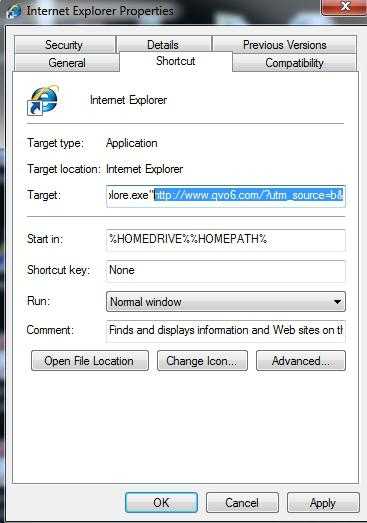
Просто удалить то, что прописано после расположения браузера в строке "Объект" не получится – операционная система блокирует такие редактирования. Но решение есть. Для этого нужно сделать следующее:
- Открыть расположение файла. В свойствах ярлыка есть кнопка "Расположение файла", она поможет быстро перейти в нужное место.
- В открывшемся списке найти файл "Приложение интернет-обозревателя".
- Выделить его и вызвать правой кнопкой мыши контекстное меню.
- В контекстном меню найти "Отправить" => "Рабочий стол" (создать ярлык).
- Старый ярлык удалить с рабочего стола.
- После проделанных действий проверить свойства нового ярлыка. Строка объект должна заканчиваться названием браузера с расширением приложения.
Примечание: если старый ярлык был закреплен на панели задач, удалить его оттуда и закрепить новый ярлык.
После выполнения таких действий браузер после запуска открывает свою стартовую страницу.
Утилиты для борьбы с рекламой в новых вкладках
Чтобы не проделывать всю работу по выявлению и удалению вирусов вручную, используют специальные утилиты. Эти программы способны найти то, что пропустил ваш антивирусник и устранить проблему, из-за которой открываются вкладки с рекламой.
Для того чтобы проверить компьютер, в программу устанавливают и после этого запускают сканирование. Существуют бесплатные версии подобных утилит и платные с пробным периодом. Одной из таких бесплатных программ является Malwarebytes Antimalware. Она проста в использовании и не конфликтует с антивирусами.
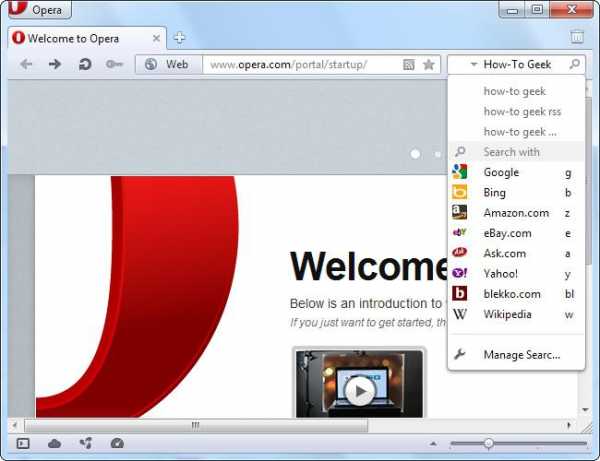
Как бы хороши ни были утилиты, они не всегда способны решить подобные проблемы, а потому приходится самостоятельно вручную все проделывать. Иногда даже нужно сносить все обозреватели и устанавливать их заново.
Кстати, не всегда переустановка веб-обозревателя помогает. Почему открывается вкладка с рекламой после переустановки? Вероятнее всего при деинсталляции не были удалены скрытые папки, в которых сохранились вирусы. Найти их можно по адресу «С:\Users\имя пользователя\AppData\Local\», а также «С:\Users\имя пользователя\AppData\Roaming\».
Как оградить себя от подобных проблем
Определенная профилактика снижает риск возникновения трудностей, в следствие которых открываются вкладки с рекламой. В первую очередь необходимо обратить внимание на антивирус, который установлен на компьютере. В идеале это должна быть лицензионная версия с последними обновлениями. Во-вторых, не стоит скачивать и устанавливать программное обеспечение непроверенных разработчиков. Если все-таки иного выхода нет – следить за процессом установки и не допустить инсталляции ненужных объектов.
Своевременная проверка и профилактика – лучшая защита компьютера от вредоносных программ.
4u-pro.ru
При открытии браузера открывается вкладка с рекламой? Исправим!
 Всем хай! В этой статье я расскажу, почему при открытии браузера открывается вкладка с рекламой? Нередко случаются ситуации, когда при открытии того или иного сайта всплывают окна с другими сайтами, при этом вы, как пользователь, могли совершенно ничего такого не настраивать.
Всем хай! В этой статье я расскажу, почему при открытии браузера открывается вкладка с рекламой? Нередко случаются ситуации, когда при открытии того или иного сайта всплывают окна с другими сайтами, при этом вы, как пользователь, могли совершенно ничего такого не настраивать.
Разумеется, всплывающие окна не очень приятны, более того они могут мешать работе. Эта статья ниже расскажет о том, как справиться с такой проблемой. Вас не должен смущать тот факт, что алгоритм в статье прилагается для таких браузеров как Гугл Хром и Опера, поскольку не менее эффективным он будет и для Мозиллы. Что касается причин появления всплывающих окон, то они могу быть разными.
Нередко это связано с тем, что было установлено какое-либо программное обеспечение, которое автоматически при установке изменило настройки браузера. Причем нередко это явление может оказаться губительным для операционной системы, особенно если вместе с программой был скачан вирус.
При открытии браузера открывается вкладка с рекламой: 2 варианта решений
Если у вас при открытии браузера открывается вкладка с рекламой, то советую внимательно прочитать эту статью до конца. Я опишу два варианта исправления этой проблемы.
Вариант первый
Он подойдет в том случае, если появление левых окон не несет под собой какой-либо вредности для ОС, а само их появление связано, скорее, со скачиванием какое-либо программного обеспечения, которое в свою очередь изменило по умолчанию какие-либо настройки. В этом случае вы увидите сайты, которые не несут за собой опасности, вроде ask.ru. Главная задача тут – вернуть в исходное положение стартовую страницу.

Для Гугл Хрома следует обраться к вызову меню в окошке, расположенному в правом верхнем углу.
- В открывшемся окне следует выбрать графу «Настройки»,
- после чего следует обратить внимание на вкладку «Следующие страницы».
- Если метка в этом окошке стоит напротив «Следующие страницы», то следует нажать кнопку «Добавить», в результате чего вашему вниманию откроется список сайтов, открываемых одновременно с браузером.
- Можно просто удалить сайты из списка вручную и поставить после этого свой сайт, который вы желаете видеть в качестве стартовой страницы. Либо выбрать вкладку «Страница быстрого доступа», в результате чего при открытии Хрома пользователь будет видеть те страницы, которые посещает чаще всего.
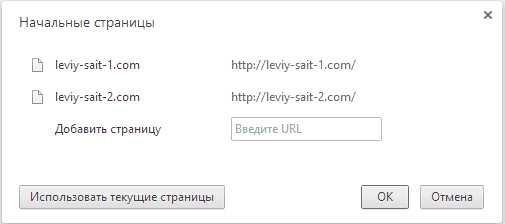
- Кроме того, желательно заново создать ярлык для браузера на рабочем столе, удалив предварительно старый. В том случае, если сайты продолжают вылезать во время использования Хрома, советуем перейти ко второму шагу.
Для Оперы устранение проблемы является аналогичным.
- В меню «Настройки» следует обратить внимание на пункт «При запуске»,
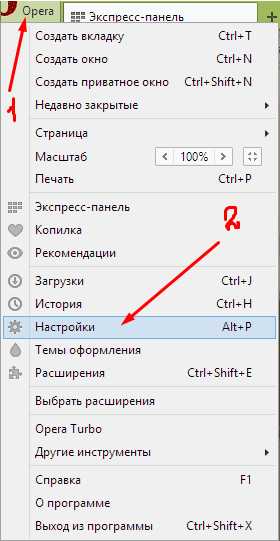
- в том случае, если там стоит настройка на открытие определенной страницы, следует выбрать «Задать страницу»

- и после этого изучить содержимое: вполне возможно, что там вы найдете те сайты, которые открываются при загрузке.
- При необходимости можно удалить неугодные сайты и указать те, которые вам необходимы. Здесь также желательно проверить, исчезла ли проблема, а также переустановить ярлык.
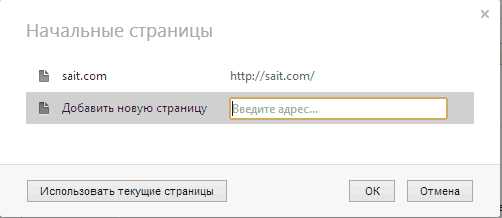
Вариант второй
В том случае, если открывающиеся сайты являются рекламой, скорее всего, это связано с тем, что вы закачали вирус на свой компьютер. В таком случае подойдет исключительно полное удаление вируса, который привносит в вашу систему регулярные рекламные сайты.
На заметку! Недавно я рассказывал как на айфоне поставить песню на звонок, а еще я говорил про очень крутой серсвис для тех кто общается вконтакте, называется VKOPT для opera. Еще есть очень полезная статья о том как отключить спящий режим на виндовс 7. Обязательно прочитайте!
На этом у меня все! Думаю вы теперь знаете почему при открытии браузера открывается вкладка с рекламой. Если у вас остались вопросы — приглашаю задавать их в комментариях. Еще не забываем ставить лайки статье и помогать мне в развитии блога. Всем желаю добра!
С Ув. Евгений Крыжановский
public-pc.com
Открываются вкладки с рекламой в Хроме, Опере - как это убрать?!
Последние пару месяцев ко мне приходит очень много людей с такой проблемой — во время работы в Интернете параллельно с обычными страницами открываются вкладки с рекламой различного характера, вплоть до порнографической. Конечно, это мало кому нравится и вполне логично, что люди хотят от этого избавится.Самое интересное, что у более чем половины обратившихся установлен более-менее нормальный антивирус и он регулярно обновляется. К сожалению, с этой заразой он чаще всего бессилен, так как формально она не считается вредоносной и в вирусных базах не числится. Но тогда как убрать рекламные вкладки чтобы они не докучали при работе в Интернете? Сейчас расскажу!Причин появления рекламных вкладок чаще всего две.
1. Обычная назойливая реклама на сайтах
Здесь, как правило, компьютер и операционная система не виноваты. Просто обилие рекламы и баннеров на каждом сайте напрямую зависят от жадности их вебмастера. Абсолютно от этого избавится не получится, но бОльшую часть этой пакости можно убрать.
Во-первых, надо запретить сайтам открывать в браузере новые вкладки и всплывающие окна. В самом популярном браузере Google Chrome для этого надо открыть настройки, найти раздел «Личные данные» и нажать кнопку «Настройки контента»:
Появится ещё одно окно, в котором надо в подразделе «Всплывающие окна» поставить флажок «Блокировать».
Во-вторых, если Вам надоели открывающиеся вкладки с рекламой и окна, то имеет смысл поставить дополнительно специальное расширение или плагин, которое блокирует всплывающую рекламу сайтов. Сейчас в Интернет-магазине Гугл их можно найти множество всяких разных, я же больше всего предпочитаю AdGuard Антибаннер.
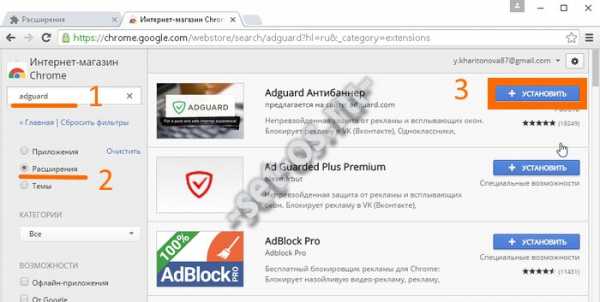
У него меньше всего процент пропусканий. Устанавливается он как и другие дополнения браузера — через меню «Дополнительные инструменты»->»Расширения». После установки — не забудьте включить плагин, кливнув на его значок в виде щита в правом верхнем углу. Откроется меню действий:
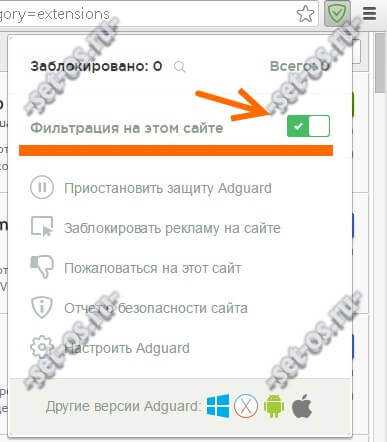
Здесь можно произвести дополнительную настройку работы расширения для каждого конкретного сайта.
2. Скрытые рекламные модули Adware
Это более тяжелый случай. По тому, как они попадают в операционную систему компьютера рекламные модули полностью схожи с вирусами — то есть проникают вместе с вполне нормальными приложениями или обманным способом, прикрываясь чем-нибудь полезным. Результатом становится «левая» поисковая система, вдвое большее количество объявлений и баннеров, да еще и постоянно появляющиеся странные программы и утилиты, которые Вы точно не устанавливали. Иногда даже встречал случаи, когда сам по себе запускается браузер с рекламой. Пользователи от такого сразу впадают в шоковое состоятние.
Бороться с этой заразой надо комплексно. Для начала — проверьте операционную систему хорошим антивирусом со свежими базами. Я бы порекомендовал воспользоваться либо лечебной утилитой Kaspersky Virus Removal Tool, либо бесплатным сканером DrWeb CureIt!.
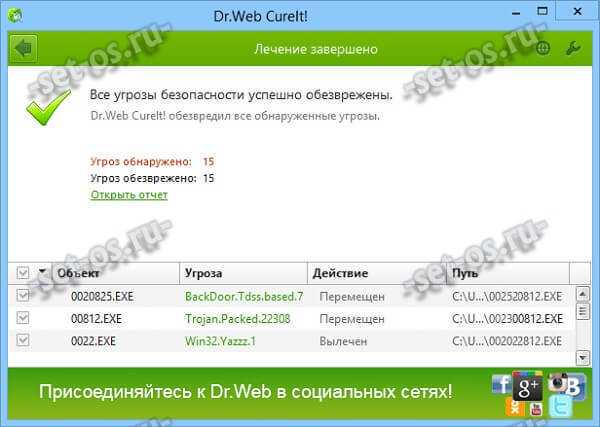
Проверить достаточно хотя бы системный раздел. С остальными можно разобраться и позже.
Вторым этапом запускаем проверку Windows специлизированной утилитой, которая ищет как раз рекламные и шпионские модули. Самые популярные — Malwarebytes Anti-Malware, Hitman Pro и ADWCleaner. Я больше всего люблю последнюю — она бесплатная, полностью на русском языке и работает более чем отлично!

Самое удобное, что АДВКлинер проверит установленные плагины популярных браузеров в поисках замаскированных Adware-модулей, удалит их и Вам не придётся делать это самостоятельно.
Можно для верности проверить несколькими по почереди. Как правило, уж после этого рекламные вкладки в браузере, а так же всплывающие окна больше Вас не побеспокоят. Главное — в дальнейшем соблюдать меры компьютерной безопасности и периодически, хотя бы раз в две-три недели, делать контрольную проверку.
Это тоже интересно:
set-os.ru
- Как вывести на телевизор компьютер

- Как на компьютере создавать папки на
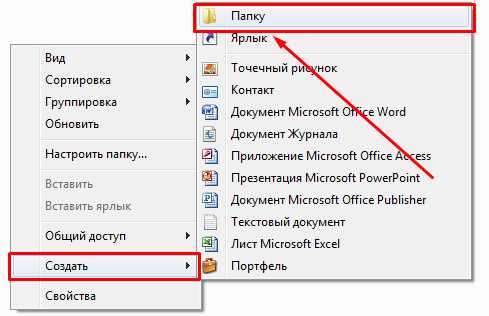
- Как зайти в яндекс инкогнито

- Какой браузер лучше
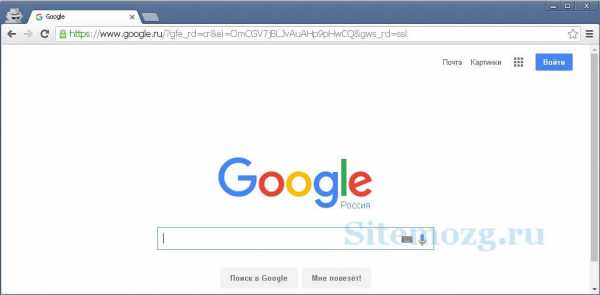
- Как оптимизировать пк

- Адаптер интернет

- Язык программирования и среда программирования

- Как скопировать в папку в гугл
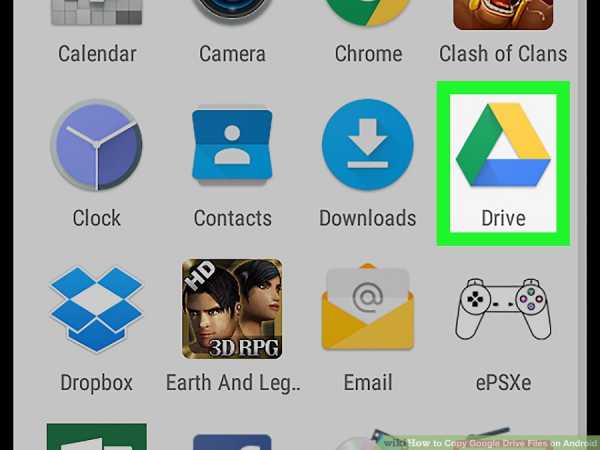
- Как можно взломать страницу в одноклассниках

- Vba импорт данных из access в excel

- Как включить экран на ноутбуке asus комбинацией клавиш